3D CAD 練習課題4-11(SOLIDWORKS Tech Blog Model Mania 2001よりモデリング解答(1/2))
~無料で使える 3D CAD "FUSION360" を使って3D CADを習得しましょう~
<練習課題4-11>
SOLIDWORKSブログにて、モデリングの練習になるいくつかの課題が公開されています。FUSION360を使ってトライしてみましょう。
~ FUSION360でSOLIDWORKSの練習問題を解く意味は ~
SOLIDWORKSの問題はSOLIDWORKSで解くべきと考えるかもしれません。
しかし、基本操作はどの3D CADも変わりません。
FUSION360での練習は他の3D CADでも生かされますのでやってみましょう。
練習方法
1. フェーズ1の図面からモデルを作成する。
2. 作成したモデルを図面化してフェーズ1の図面にする。
3. モデルを編集してフェーズ2の図面の形状にする。
4. 図面を更新してフェーズ2の図面にする。
<< モデルマニア2001の作成 (1/2) >>
↑ 上記図面をモデル化します。
当ブログでモデリング練習された方に、このモデリングは簡単ですね!
と思ったら、気づいたことが一つ。
リブの板厚寸法がありません。
SolutionVideoを見たら
"Unfortunately,a dimension was missing on a drawing."(って聞こえた)
「残念ながら、図面に寸法がありませんでした。」と言っています。
板厚は12㎜だそうです。
は?またかよ。(ModelMania2000でも寸法抜けていた)
あと、「2XM6 CBore」についても何か言っていましたが、この穴にM6のネジを切るのではなくて、M6のCapScrew(六角穴付ボルト)用の穴を明けると言う意味かと思います。
1. 側面図スケッチの作成
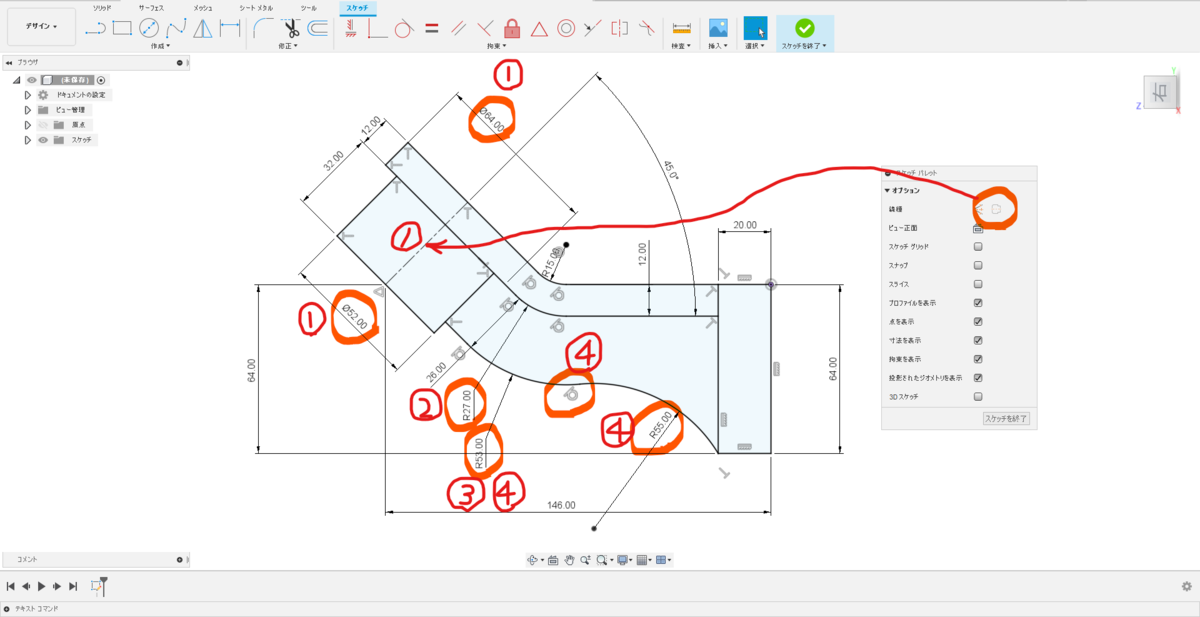
↑ 側面図とSECTION A-Aを参照して、YZ平面に図のように描きます。
部分解説
➀ センターラインで描きます。センターラインに対して2ヶ所の寸法を入れます。
② 図面上明確に指示がありませんが、板厚一定と考え、R27(R15+12)になります。
③ ➁と同様、R53(R27+26)になります。
④ R53とR55を接線でつなぎます。
2. 押し出す
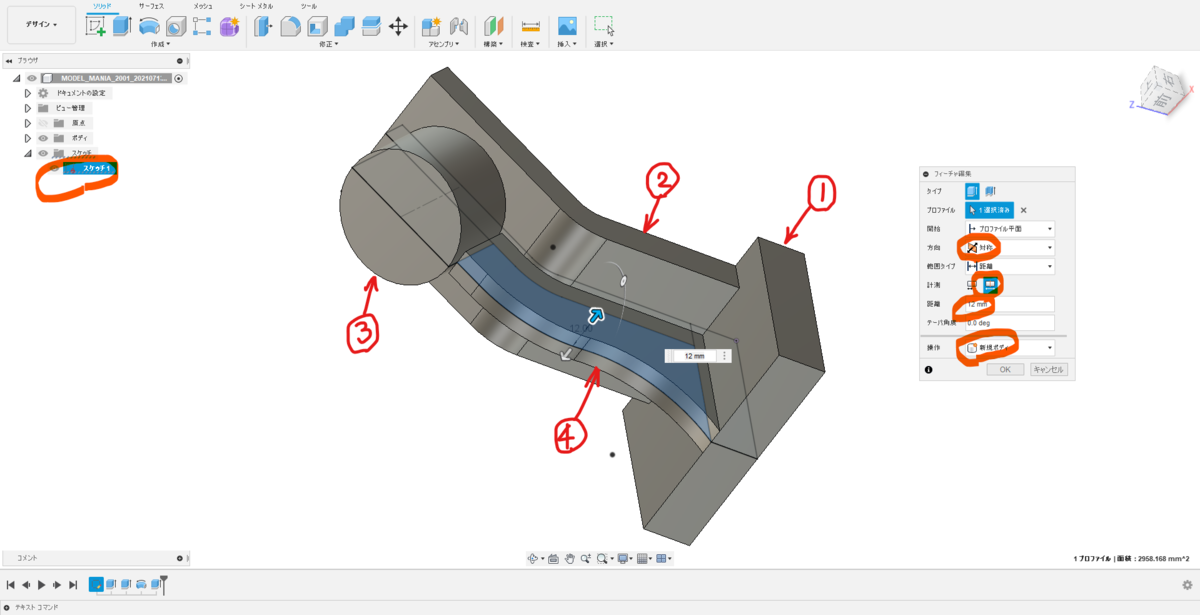
↑ ➀②③④の順番にソリッド化します。➀と④は[新規ボディ]で、②と③は[結合]を選択します。押し出したときにスケッチが非表示になった場合は、[ブラウザ]の[スケッチ]を表示に戻します。③は[回転]コマンドを使います。押し出し量は図面を、押し出し方の詳細は図を参照してください。
3. スキマを埋める
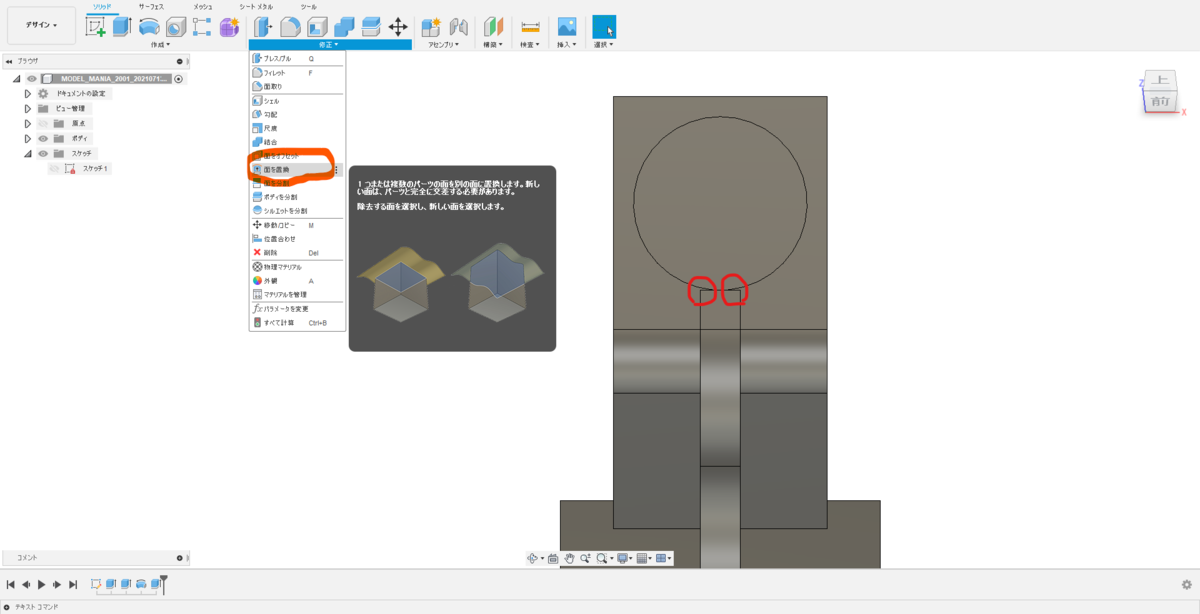
↑ ボスとリブの間にスキマがあるので、[修正]→[面を置換]コマンドでリブの面をボスの外面に置換します。

↑ ソース面:[リブの(狭い)面]、ターゲット面:[ボス外面]です。
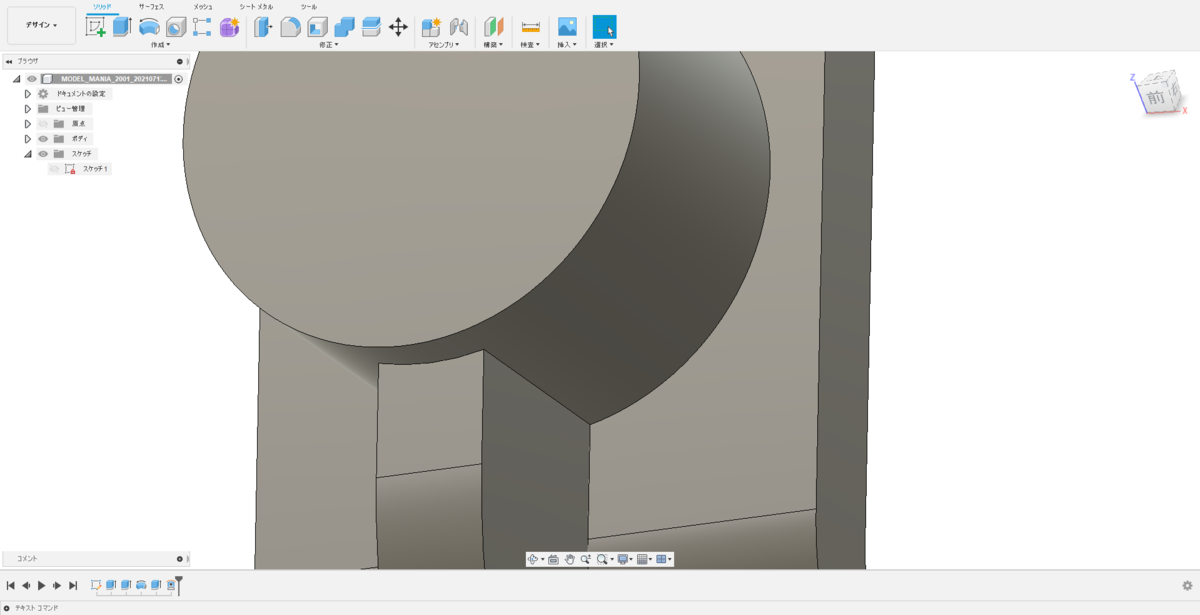
↑ このようにくっつきました。
4. ソリッドの結合

↑ [結合]コマンドにてリブを結合します。
モデリング解答(1/2)としてここまでとします。
